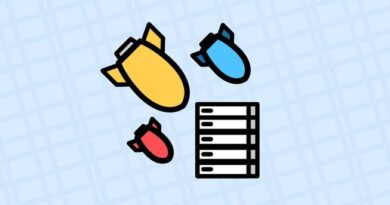Cómo cifrar cualquier carpeta en Windows

Proteger nuestra seguridad y privacidad al utilizar los dispositivos es algo fundamental. Tenemos a nuestra disposición un amplio abanico de programas y servicios que permiten crear contraseñas seguras, analizar el sistema en busca de amenazas o incluso cifrar los archivos. En este artículo vamos a hablar de cómo cifrar una carpeta en Windows. Esto es algo muy interesante si queremos proteger documentos importantes y evitar que cualquiera pueda abrirlos, en caso de que compartamos el ordenador con otros usuarios. Incluso podría venir muy bien si un pirata informático llegara a entrar en el equipo.
Opciones para cifrar una carpeta en Windows
Podemos decir que Windows 10 es en la actualidad el sistema operativo más utilizado en equipos de escritorio. Esto hace que podamos encontrarnos con muchas opciones en cuanto a software. Tenemos un amplio abanico de posibilidades para casi todo.
Si hacemos mención a la seguridad, podemos ver que existen muchas variedades de antivirus y firewalls que pueden ayudarnos a mantener protegidos los equipos. También vamos a encontrarnos con muchas herramientas que permitan cifrar archivos o carpetas. Esto nos va a permitir crear una contraseña para poder acceder a los documentos, por lo que no estará abierto para que cualquiera pueda entrar.
Cifrado integrado de Windows
Una primera opción muy sencilla que tenemos disponible para cifrar archivos en Windows es utilizar la propia herramienta integrada que trae el sistema operativo. Es muy sencillo y va a evitar que otros usuarios que puedan tener acceso al equipo pudieran entrar en esa carpeta y abrir los archivos que alberga.
Para hacer esto tenemos que crear una nueva carpeta o utilizar una ya existente. Ahí podemos guardar todos los archivos que queramos. Lo que hacemos es dar clic derecho con el ratón encima de la carpeta, le damos a Propiedades, Opciones avanzadas y una vez estemos dentro le damos a Cifrar contenido para proteger datos.
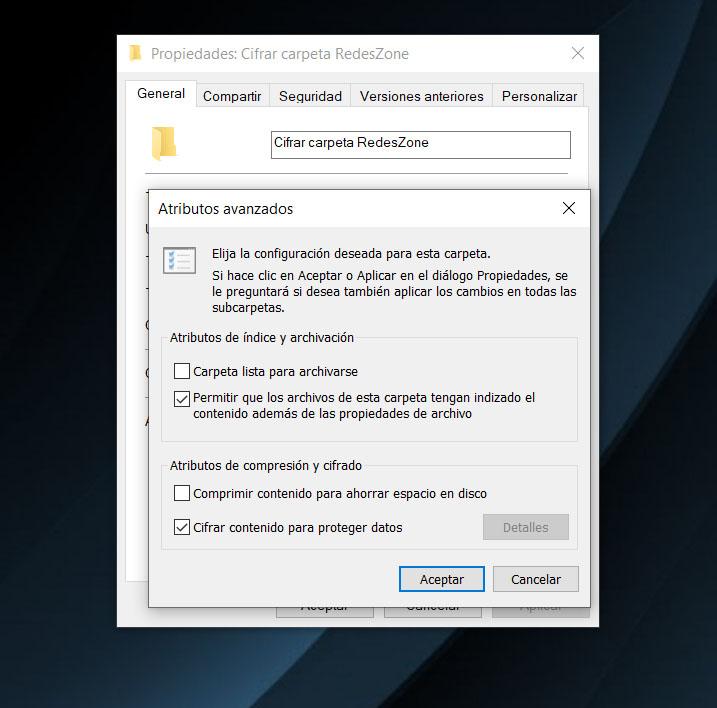
Automáticamente veremos que los archivos que hay en esa carpeta tienen ahora un pequeño candado amarillo. Eso nos indica que están cifrados. Con esto vamos a evitar que otro usuario con acceso físico al ordenador y con otra cuenta, pueda leer la información.
Hay que tener en cuenta que una vez iniciamos sesión con nuestra cuenta de Windows ese archivo se descifra. Es decir, si alguien tuviera acceso a nuestra cuenta, por ejemplo si dejamos el ordenador encendido sin ningún bloqueo, podría entrar en esos archivos fácilmente.
Crear una contraseña en una carpeta ZIP
Otra opción que tenemos es la de crear una carpeta ZIP en Windows y agregar una contraseña. Esto va a permitir que cualquier archivo que almacenemos allí esté protegido. Una manera más de mantener nuestra privacidad a salvo y no quedar nada expuesto a posibles intrusos.
En esta ocasión vamos a necesitar instalar el programa 7-Zip, que es gratuito. Lo podemos bajar de su página web y lo hay para Windows. Una vez lo tengamos bajado, simplemente hay que seguir unos pasos.
Lo que vamos a hacer es crear una carpeta ZIP con los archivos que queremos proteger. Tenemos que abrir el programa, le damos a Añadir los archivos que nos interesa y posteriormente nos aparecerá una ventana como la que podemos ver en la imagen. Lo que nos interesa es el apartado de Contraseña.
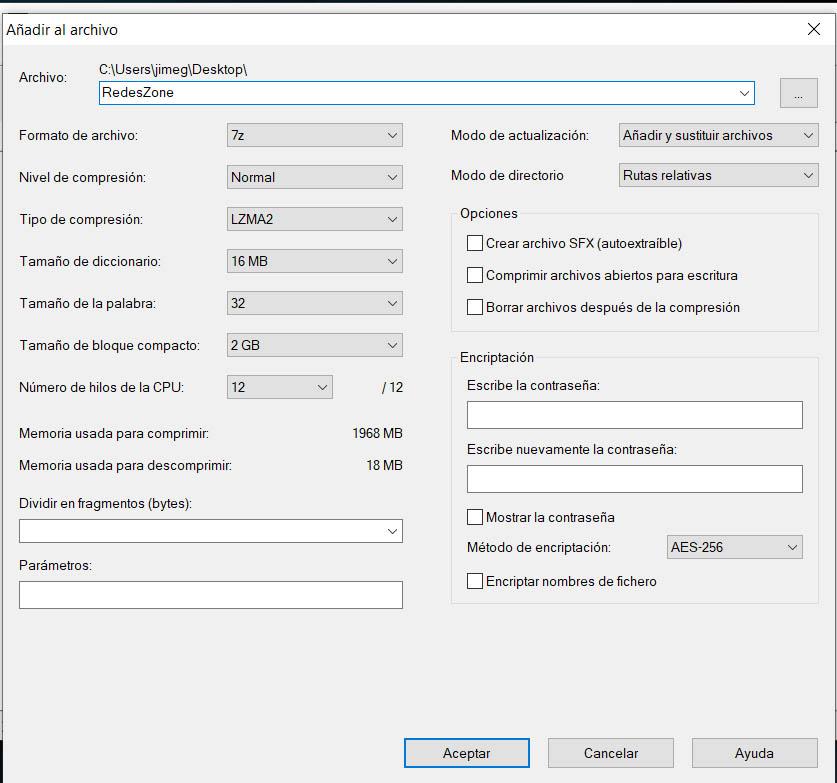
A partir de ese momento, el archivo que hemos creado estará protegido con contraseña. Podremos agregar tantos archivos como queramos. Es una opción muy útil para tener todo protegido en Windows 10.
Anvi Folder Locker
Podemos instalar también otros programas externos de Windows para cifrar contenido. Uno de ellos es Anvi Folder Locker. Se trata de una aplicación totalmente gratuita y muy sencilla de utilizar. Lo primero que hay que hacer es descargar el programa e instalarlo.
Una vez lo tengamos instalado, simplemente hay que crear una carpeta donde alojaremos todos los archivos que queremos cifrar. Posteriormente, hay que hacer clic con el botón derecho del ratón y seleccionamos Anvi Folder Locker.
Automáticamente se abrirá una nueva ventana de la aplicación y un cuadro para poner la contraseña que queramos (clave maestra) y un e-mail para recuperarla en caso de que la olvidemos. Debemos poner siempre una contraseña que sea fuerte y segura, que cuente con todo lo necesario para evitar intrusos.
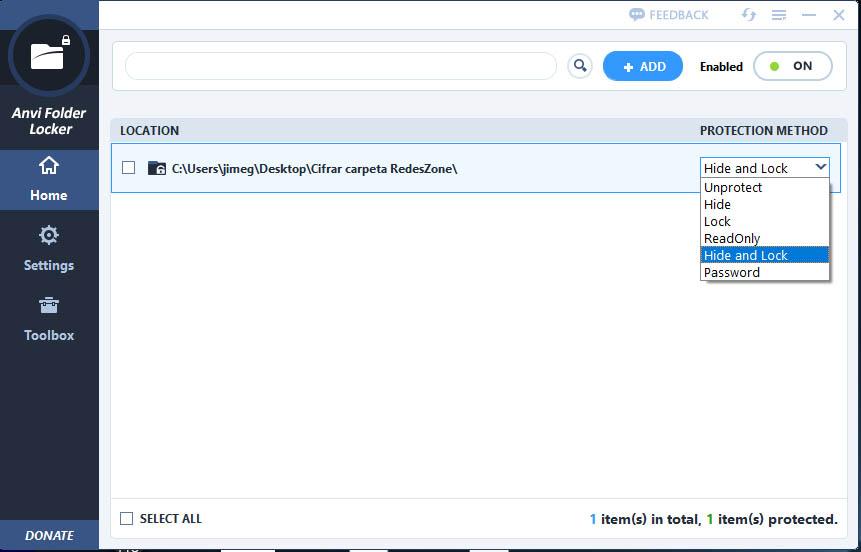
Una vez hayamos puesto la contraseña que nos interese, veremos que nos aparecen diferentes opciones. Podremos hacer que la carpeta permanezca oculta y cifrada, solo oculta, solo cifrada, con contraseña, etc. Seleccionamos la opción de Password.
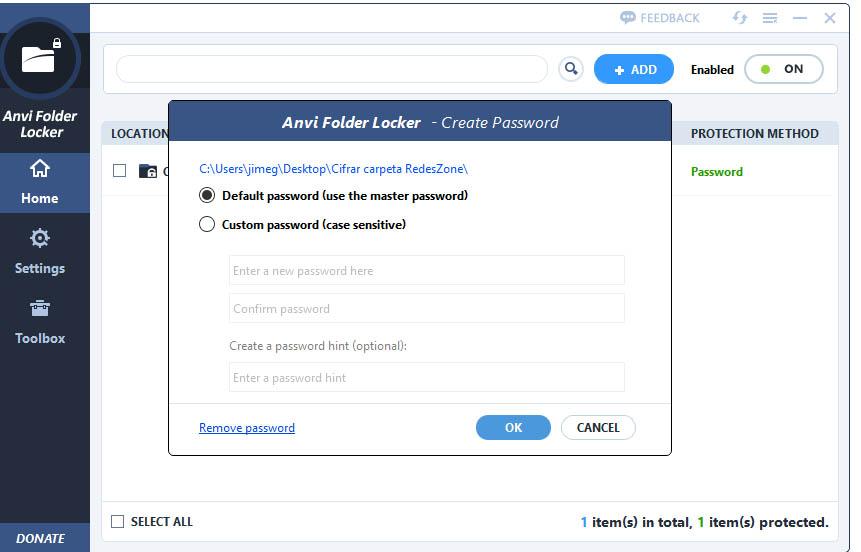
Como vemos, nos dará a elegir entre utilizar la contraseña maestra o una personalizada. A partir de ese momento, al intentar abrir esa carpeta nos pedirá la contraseña que hayamos puesto. Sin esa clave no podremos entrar en la carpeta y leer el contenido.
VeraCrypt
Otro programa externo que podemos instalar de forma gratuita en Windows es VeraCrypt. Está disponible para Windows, Linux y macOS. Es una de las aplicaciones más útiles y reconocidas para cifrar carpetas en el ordenador.
Cuenta con una gran cantidad de opciones, como es la posibilidad de crear discos cifrados virtuales o cifrar particiones. Sin embargo para lo que nos interesa, que es cifrar una carpeta, también vamos a poder hacerlo de una manera sencilla.
Una vez lo tenemos abierto, simplemente hay que darle a seleccionar archivo e ir hasta la ruta que nos interesa. Posteriormente le damos a Montar y nos aparecerá un cuadro de diálogo como el que vemos en la foto de abajo, donde tendremos que poner la contraseña que queramos.
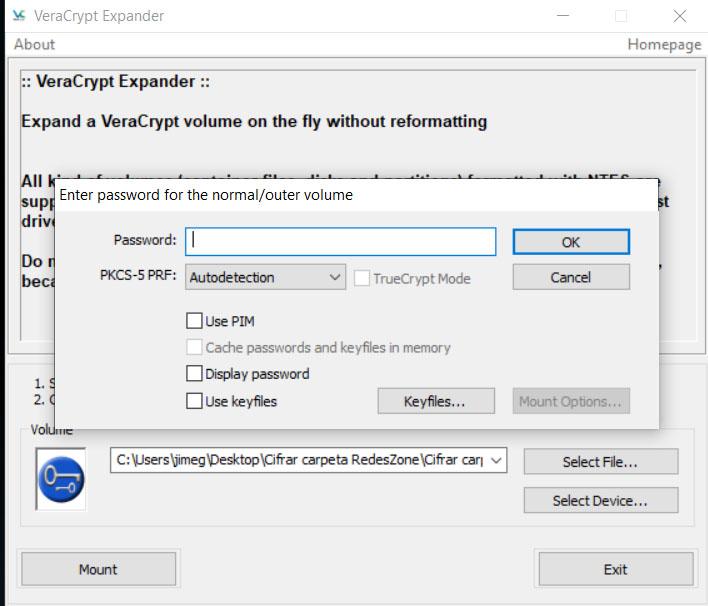
Tendremos que asignar el tamaño de ese disco duro virtual que va a crear para cifrar los archivos. Ese volumen puede ser tanto normal como oculto. Como siempre recomendamos, es importante crear una contraseña que sea fuerte y compleja. El objetivo es reducir el riesgo de que un posible intruso pueda obtener acceso al contenido que tenemos almacenado.
En definitiva, estas son algunas opciones que tenemos para cifrar archivos y carpetas en Windows 10. Hemos visto una serie de herramientas gratuitas que podemos instalar y también algunas características propias del sistema operativo. De esta forma podremos evitar que cualquiera pueda acceder a esos archivos que queremos tener guardados a buen recaudo.
El artículo Cómo cifrar cualquier carpeta en Windows se publicó en RedesZone.
Powered by WPeMatico